„Google“ vertėjas
ŠIOJE PASLAUGOJE GALI BŪTI „GOOGLE“ SISTEMOS IŠVERSTO TEKSTO. „GOOGLE“ PAREIŠKIA NETEIKIANTI JOKIŲ SU IŠVERSTU TEKSTU SUSIJUSIŲ AIŠKIAI IŠREIKŠTŲ AR NUMANOMŲ GARANTIJŲ, ĮSKAITANT TIKSLUMO IR PATIKIMUMO GARANTIJAS BEI KITAS NUMANOMAS GARANTIJAS DĖL TINKAMUMO KOMERCINĖMS REIKMĖMS, TINKAMUMO KONKREČIAM TIKSLUI IR TEISĖS AKTŲ NEPAŽEIDŽIAMUMO.
Kad jums būtų patogiau, „Nikon Corporation“ (toliau vadinama „Nikon“) informaciniai žinynai išversti naudojant Google vertėjo teikiamą programinę įrangą. Išversto teksto tikslumą stengiamasi užtikrinti visomis pagrįstomis išgalėmis, tačiau joks automatinis vertimas nebus tobulas ir negalės pakeisti žmogaus atliekamo vertimo. Vertimo paslauga skirta Nikon informacinių žinynų naudotojams. Ji teikiama pagal principą „kaip yra“. Jokių aiškiai išreikštų ar numanomų garantijų dėl vertimo iš anglų kalbos į bet kurią kitą kalbą tikslumo, patikimumo ar teisingumo neteikiama. Dėl ribotų vertimo programinės įrangos galimybių kai kurie turinio elementai (pavyzdžiui, iliustracijos, vaizdo įrašai, Flash turinys ir kt.) gali būti išversti netiksliai.
Oficialus informacinių žinynų tekstas yra anglų kalba parašytoje versijoje. Išverstame tekste atsiradę prieštaravimai ar skirtumai nėra teisiškai įpareigojantys ir neturi jokios juridinės galios atitikties užtikrinimo arba priverstinio vykdymo reikmėms. Jei kyla klausimų dėl išverstuose informaciniuose žinynuose pateikiamos informacijos tikslumo, žiūrėkite žinynų versiją, parašytą anglų kalba. Ši versija yra oficialioji.
Vaizdo perdanga
G mygtukas U N retušavimo meniu
Vaizdo perdanga sujungia esamas nuotraukas, kad būtų sukurta viena nuotrauka, kuri išsaugoma atskirai nuo originalų. Vienas NEF ( RAW ) vaizdas gali būti perdengtas ant kito, naudojant papildomą maišymą ([ Pridėti ]), arba galima sujungti kelis vaizdus naudojant [ Pašviesinti ] arba [ Tamsinti ].
Papildyti
Uždenkite du NEF ( RAW ) vaizdus, kad sukurtumėte vieną naują JPEG kopiją.

-
Retušavimo meniu pasirinkite [ Image overlay ].
Pažymėkite [ Image overlay ] ir paspauskite 2 .
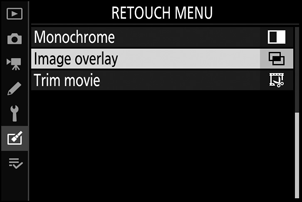
-
Pasirinkite [ Pridėti ].
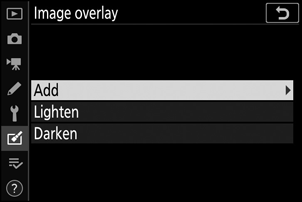
Pažymėkite [ Add ] ir paspauskite 2 , kad būtų rodomos vaizdo perdangos parinktys su paryškintu [ Image 1 ].
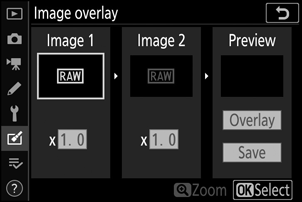
-
Paryškinkite pirmąjį vaizdą.
- Paspauskite J , kad būtų rodomas nuotraukų pasirinkimo dialogo langas, kuriame pateikiami tik NEF ( RAW ) vaizdai, kur galite naudoti kryptinį valdiklį, kad paryškintumėte pirmą nuotrauką perdangoje.
- Norėdami peržiūrėti paryškintą vaizdą visame ekrane, paspauskite ir palaikykite mygtuką X
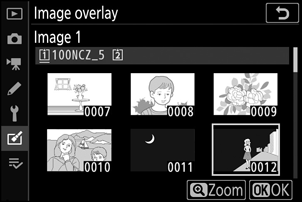
-
Pasirinkite pirmąjį vaizdą.
Paspauskite J , kad pasirinktumėte pažymėtą nuotrauką ir grįžtumėte į peržiūros ekraną; pasirinktas vaizdas bus rodomas kaip [ Vaizdas 1 ].
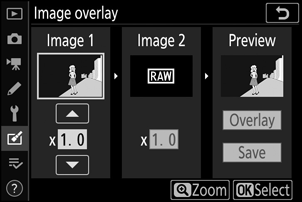
-
Pasirinkite antrą vaizdą.
Paspauskite 2 ir pasirinkite [ Image 2 ], tada pasirinkite antrą nuotrauką, kaip aprašyta 3 ir 4 žingsniuose.
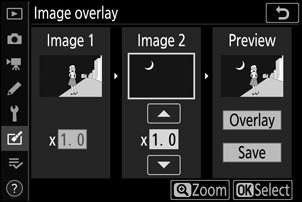
-
Sureguliuokite stiprinimą.
- [ Vaizdas 1 ] ir [ Vaizdas 2 ] perdangą galima peržiūrėti stulpelyje „Peržiūra“. Pažymėkite [ Image 1 ] arba [ Image 2 ] ir optimizuokite ekspoziciją perdangai paspausdami 1 arba 3 , kad sureguliuotumėte stiprinimą.
- Pasirinkite reikšmes nuo 0,1 iki 2,0, žingsniais po 0,1.
- Poveikis yra susijęs su numatyta 1,0 verte (jokio padidėjimo). Pavyzdžiui, pasirenkant 0,5 pusės padidėjimo.
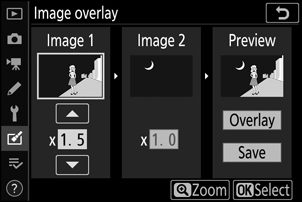
-
Pasirinkite stulpelį „Peržiūra“.
- Paspauskite 4 arba 2 , kad perkeltumėte žymeklį į stulpelį „Peržiūra“.
- Jei norite tęsti neperžiūrėdami perdangos, pažymėkite [ Save ] ir paspauskite J .
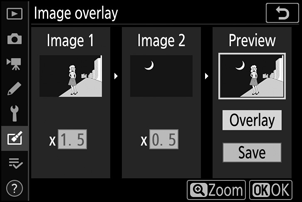
-
Peržiūrėkite perdangą.
- Norėdami peržiūrėti perdangą, pažymėkite [ Perdanga ] ir paspauskite J
- Norėdami pasirinkti naujas nuotraukas arba reguliuoti stiprinimą, paspauskite W ( Q ). Jūs grįšite į 6 veiksmą.
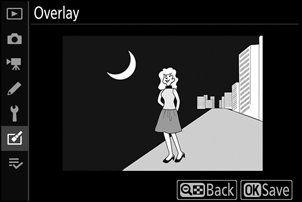
-
Išsaugokite perdangą.
Paspauskite J , kol rodoma peržiūra, kad išsaugotumėte perdangą ir būtų rodomas gautas vaizdas.
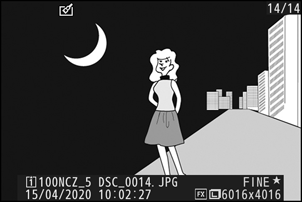
- Peržiūros spalvos ir ryškumas gali skirtis nuo galutinio vaizdo.
- Vaizdo perdanga galima tik naudojant NEF ( RAW ) vaizdus, sukurtus šiuo fotoaparatu. Negalima pasirinkti vaizdų, sukurtų kitais fotoaparatais arba kitais formatais.
- Perdanga išsaugoma [ Vaizdo kokybė ] [ JPEG fine m ].
-
NEF ( RAW ) nuotraukas galima derinti tik tuo atveju, jei jos buvo sukurtos naudojant tas pačias parinktis, pasirinktas:
- [ Pasirinkite vaizdo sritį ]
- [ NEF ( RAW ) įrašymas ] > [ NEF ( RAW ) bitų gylis ]
- Perdanga turi tą pačią nuotraukos informaciją (įskaitant įrašymo datą, matavimą, užrakto greitį, diafragmą, fotografavimo režimą, ekspozicijos kompensavimą, židinio nuotolį ir vaizdo orientaciją) ir baltos spalvos balanso bei Picture Control vertes, kaip ir nuotrauka, pasirinkta [ Vaizdas 1 ]. . Tačiau informacija apie autorių teises nėra nukopijuota į naują vaizdą. Komentaras taip pat nėra nukopijuotas; vietoj to pridedamas šiuo metu kameroje aktyvus komentaras, jei toks yra.
Šviesinti ir patamsinti
Fotoaparatas lygina kelias pasirinktas nuotraukas ir kiekviename vaizdo taške parenka tik šviesiausius arba tamsiausius pikselius, kad sukurtų vieną naują JPEG kopiją.
-
Pasirinkite [ Lighten ] arba [ Darken ].
Pasirinkę [ Image overlay ] retušavimo meniu, pažymėkite arba [ Lighten ] arba [ Darken ] ir paspauskite 2 .
-
[ Lighten ]: fotoaparatas lygina kiekvienos nuotraukos pikselius ir naudoja tik ryškiausius.

-
[ Tamsinti ]: fotoaparatas lygina kiekvienos nuotraukos pikselius ir naudoja tik tamsiausius.

-
-
Pasirinkite, kaip atrenkamos nuotraukos.
Parinktis apibūdinimas [ Pasirinkite atskirus vaizdus ] Po vieną pasirinkite paveikslėlius perdangai. [ Pasirinkite nuoseklius vaizdus ] Pasirinkite dvi nuotraukas; perdangoje bus dvi nuotraukos ir visi vaizdai tarp jų. [ Pasirinkti aplanką ] Perdangoje bus visos pasirinktame aplanke esančios nuotraukos. -
Pasirinkite šaltinio lizdą.
- Pažymėkite lizdą su kortele, kurioje yra norimos nuotraukos, ir paspauskite 2 .
- Jei įdėta tik viena atminties kortelė, jums nebus pasiūlyta pasirinkti lizdą.
-
Pasirinkite paveikslėlius.
Jei pasirinkote [ Pasirinkti atskirus vaizdus ] :
- Paryškinkite nuotraukas naudodami kryptinį valdiklį.
- Norėdami peržiūrėti paryškintą vaizdą visame ekrane, paspauskite ir palaikykite mygtuką X
- Norėdami pasirinkti paryškintą nuotrauką, paspauskite mygtuką W ( Q ). Pasirinktos nuotraukos pažymėtos $ piktograma. Norėdami panaikinti esamos nuotraukos pasirinkimą, dar kartą paspauskite mygtuką W ( Q ); $ piktograma nebebus rodoma. Pasirinktos nuotraukos bus sujungtos naudojant 1 veiksme pasirinktą parinktį.
- Paspauskite J , kad tęstumėte, kai pasirinkimas bus baigtas.
Jei pasirinkote [ Pasirinkite nuoseklius vaizdus ] :
-
Visos nuotraukos iš diapazono, pasirinkto naudojant kryptinį valdiklį, bus sujungtos naudojant 1 veiksme pasirinktą parinktį.
- Mygtukais W ( Q ) pasirinkite pirmąją ir paskutinę pageidaujamo diapazono nuotraukas.
- Pirmosios ir paskutinės nuotraukos pažymėtos % piktogramomis, o nuotraukos tarp jų – $ piktogramomis.
- Galite pakeisti pasirinkimą naudodami kryptinį valdiklį, kad paryškintumėte skirtingas nuotraukas, kurios bus naudojamos kaip pirmasis arba paskutinis kadras. Paspauskite antrinio valdiklio centrą, kad pasirinktumėte dabartinį vaizdą kaip naują pradžios arba pabaigos tašką.
- Norėdami peržiūrėti paryškintą vaizdą visame ekrane, paspauskite ir palaikykite mygtuką X
- Paspauskite J , kad tęstumėte, kai pasirinkimas bus baigtas.
Jei pasirinkote [ Pasirinkti aplanką ] :
Pažymėkite norimą aplanką ir paspauskite J , kad perdengtumėte visas aplanke esančias nuotraukas, naudodami 1 veiksme pasirinktą parinktį.
-
Išsaugokite perdangą.
- Bus rodomas patvirtinimo dialogas; pažymėkite [ Taip ] ir paspauskite J , kad išsaugotumėte perdangą ir būtų rodoma gauta nuotrauka.
- Norėdami nutraukti procesą ir parodyti patvirtinimo dialogo langą prieš operacijos pabaigą, paspauskite mygtuką G ; norėdami išsaugoti esamą perdangą „tokią, kokia yra“ nepridėdami likusių nuotraukų, pažymėkite [ Save and exit ] ir paspauskite J . Norėdami išeiti nesukūrę perdangos, pažymėkite [ Discard and exit ] ir paspauskite J .
- Perdangoje bus tik šiuo fotoaparatu sukurtos nuotraukos. Negalima pasirinkti nuotraukų, sukurtų kitais fotoaparatais.
-
Perdangoje bus tik nuotraukos, sukurtos naudojant tas pačias parinktis, pasirinktas:
- [ Pasirinkite vaizdo sritį ]
- [ Paveikslėlio dydis ]
- Užbaigtos perdangos vaizdo kokybės nustatymas yra aukščiausios kokybės joje esantis vaizdas.
- Perdangos, kuriose yra NEF ( RAW ) nuotraukų, bus išsaugotos [ JPEG fine m ] vaizdo kokybe.
- Perdangų, kuriose yra ir NEF ( RAW ), ir JPEG vaizdų, dydis nustatomas pagal JPEG vaizdą.

